Excel2013表格怎么通过链接进行目录索引?
发布时间:2017-01-05 来源:查字典编辑
摘要:有时候我们会把很多张表格都放在一个excel中,这时就需要一个目录索引,以让我们更加方便的链接到所要找的地方!有时也需要链接到网页或链接到文...
有时候我们会把很多张表格都放在一个excel中,这时就需要一个目录索引,以让我们更加方便的链接到所要找的地方!有时也需要链接到网页或链接到文件中的内容!本教材就可以解决这些问题!
案例一:
1、要实现如下的表功能索引!(同一个Excel中不同表间的链接索引)
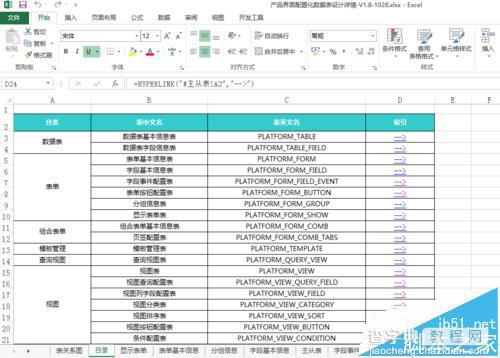
2、选中单元格,先做好所需索引的表内容和表名称!
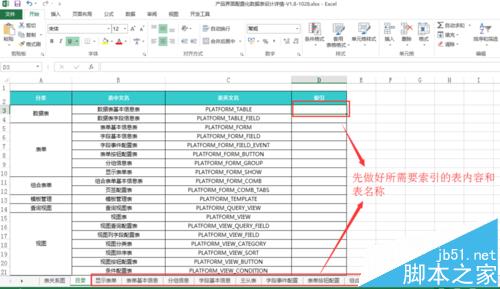
3、在单元格中,输入函数公式:=HYPERLINK("#数据表基本信息!A2","-->"),表示链接到“数据表基本信息”表中A2单元格!然后按【enter】键,即链接索引创建成功!
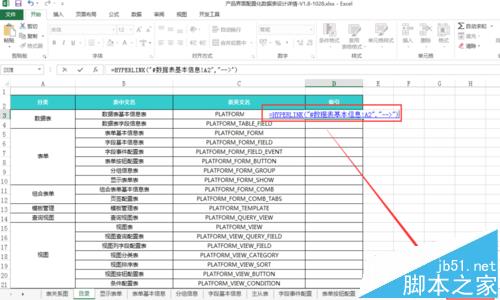
4、点击目录索引,将会链接索引到对应的表中!并显示出表中对应的内容!以此类推,就可以将链接目录索引的目录表完成!
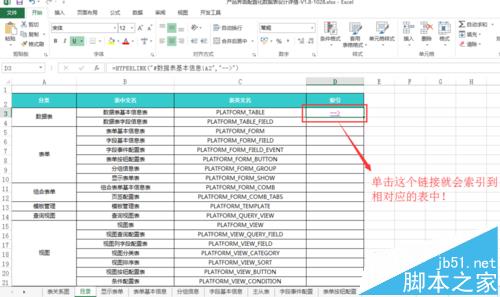
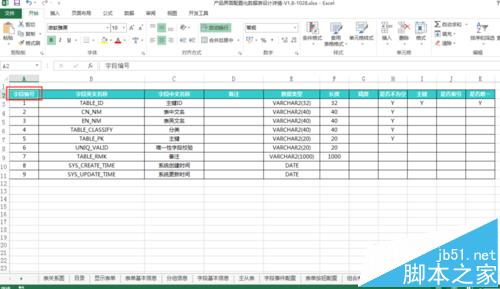
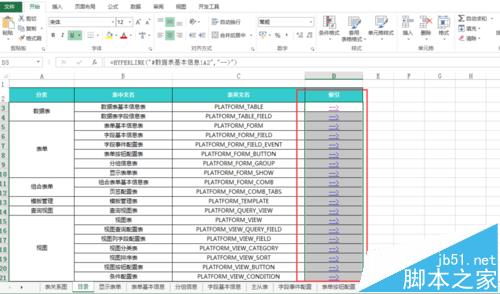
案例二:
1、需要目录索引到相关的网页内容可以使用函数公式:=HYPERLINK("http://jingyan.baidu.com/","百度经验"),按【enter】键,生成链接,这样点击这个链接,就可以直接跳转到百度经验的页面中!
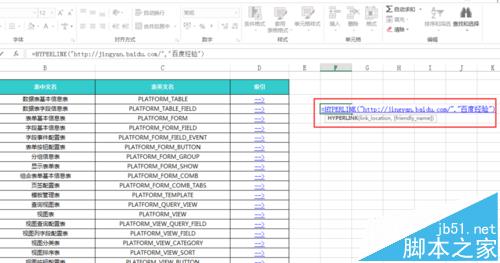
案例三:
也可以链接到文件中,需要使用函数公式:=HYPERLINK("C:UserszouDesktop素材","跳转到本地素材文件夹"),按【enter】键,生成链接,这样点击这个链接,就可以直接打开文件夹中的内容了
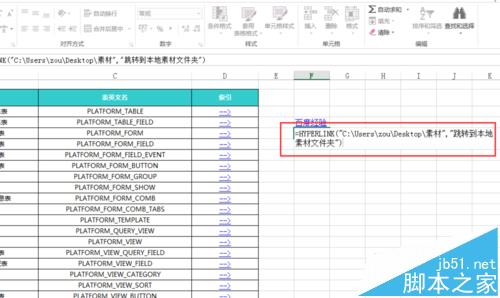
注意事项:在例1中表的公式索引名称,需要与excel中表名称一致!


